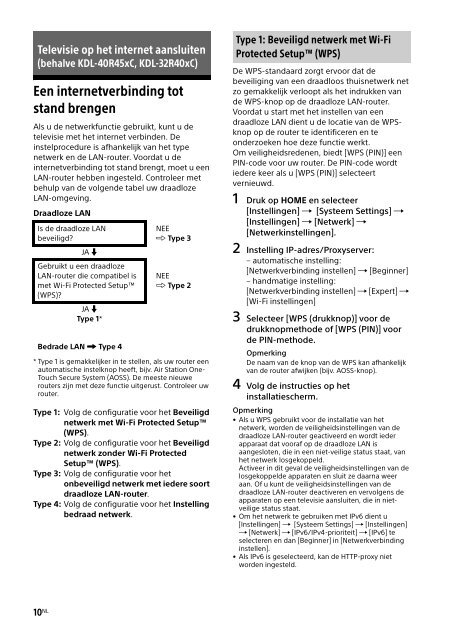Sony KDL-40R455C - KDL-40R455C Mode d'emploi Espagnol
Sony KDL-40R455C - KDL-40R455C Mode d'emploi Espagnol
Sony KDL-40R455C - KDL-40R455C Mode d'emploi Espagnol
You also want an ePaper? Increase the reach of your titles
YUMPU automatically turns print PDFs into web optimized ePapers that Google loves.
Televisie op het internet aansluiten<br />
(behalve <strong>KDL</strong>-40R45xC, <strong>KDL</strong>-32R40xC)<br />
Een internetverbinding tot<br />
stand brengen<br />
Als u de netwerkfunctie gebruikt, kunt u de<br />
televisie met het internet verbinden. De<br />
instelprocedure is afhankelijk van het type<br />
netwerk en de LAN-router. Voordat u de<br />
internetverbinding tot stand brengt, moet u een<br />
LAN-router hebben ingesteld. Controleer met<br />
behulp van de volgende tabel uw draadloze<br />
LAN-omgeving.<br />
Draadloze LAN<br />
Is de draadloze LAN<br />
beveiligd?<br />
JA m<br />
Gebruikt u een draadloze<br />
LAN-router die compatibel is<br />
met Wi-Fi Protected Setup<br />
(WPS)?<br />
JA m<br />
Type 1*<br />
Bedrade LAN , Type 4<br />
NEE<br />
k Type 3<br />
NEE<br />
k Type 2<br />
* Type 1 is gemakkelijker in te stellen, als uw router een<br />
automatische instelknop heeft, bijv. Air Station One-<br />
Touch Secure System (AOSS). De meeste nieuwe<br />
routers zijn met deze functie uitgerust. Controleer uw<br />
router.<br />
Type 1: Volg de configuratie voor het Beveiligd<br />
netwerk met Wi-Fi Protected Setup<br />
(WPS).<br />
Type 2: Volg de configuratie voor het Beveiligd<br />
netwerk zonder Wi-Fi Protected<br />
Setup (WPS).<br />
Type 3: Volg de configuratie voor het<br />
onbeveiligd netwerk met iedere soort<br />
draadloze LAN-router.<br />
Type 4: Volg de configuratie voor het Instelling<br />
bedraad netwerk.<br />
Type 1: Beveiligd netwerk met Wi-Fi<br />
Protected Setup (WPS)<br />
De WPS-standaard zorgt ervoor dat de<br />
beveiliging van een draadloos thuisnetwerk net<br />
zo gemakkelijk verloopt als het indrukken van<br />
de WPS-knop op de draadloze LAN-router.<br />
Voordat u start met het instellen van een<br />
draadloze LAN dient u de locatie van de WPSknop<br />
op de router te identificeren en te<br />
onderzoeken hoe deze functie werkt.<br />
Om veiligheidsredenen, biedt [WPS (PIN)] een<br />
PIN-code voor uw router. De PIN-code wordt<br />
iedere keer als u [WPS (PIN)] selecteert<br />
vernieuwd.<br />
1 Druk op HOME en selecteer<br />
[Instellingen] [Systeem Settings] <br />
[Instellingen] [Netwerk] <br />
[Netwerkinstellingen].<br />
2 Instelling IP-adres/Proxyserver:<br />
– automatische instelling:<br />
[Netwerkverbinding instellen] [Beginner]<br />
– handmatige instelling:<br />
[Netwerkverbinding instellen] [Expert] <br />
[Wi-Fi instellingen]<br />
3 Selecteer [WPS (drukknop)] voor de<br />
drukknopmethode of [WPS (PIN)] voor<br />
de PIN-methode.<br />
Opmerking<br />
De naam van de knop van de WPS kan afhankelijk<br />
van de router afwijken (bijv. AOSS-knop).<br />
4 Volg de instructies op het<br />
installatiescherm.<br />
Opmerking<br />
• Als u WPS gebruikt voor de installatie van het<br />
netwerk, worden de veiligheidsinstellingen van de<br />
draadloze LAN-router geactiveerd en wordt ieder<br />
apparaat dat vooraf op de draadloze LAN is<br />
aangesloten, die in een niet-veilige status staat, van<br />
het netwerk losgekoppeld.<br />
Activeer in dit geval de veiligheidsinstellingen van de<br />
losgekoppelde apparaten en sluit ze daarna weer<br />
aan. Of u kunt de veiligheidsinstellingen van de<br />
draadloze LAN-router deactiveren en vervolgens de<br />
apparaten op een televisie aansluiten, die in nietveilige<br />
status staat.<br />
• Om het netwerk te gebruiken met IPv6 dient u<br />
[Instellingen] [Systeem Settings] [Instellingen]<br />
[Netwerk] [IPv6/IPv4-prioriteit] [IPv6] te<br />
selecteren en dan [Beginner] in [Netwerkverbinding<br />
instellen].<br />
• Als IPv6 is geselecteerd, kan de HTTP-proxy niet<br />
worden ingesteld.<br />
10 NL